Ver. CC
배경 부분에 레이어 마스크를 적용해야합니다.
마스크 기능은 부분점수 약 2점 정도됩니다.

이미지 12, 13 레이어에 마스크 기능을 사용해서
대각선 방향, 세로 방향으로 흐릿하게 만들어야 합니다.
배경을 봐도 복잡해서 잘 파악이 안됩니다.
조건에 적혀있는 이미지를 보면서 어느 부분을 보여야할지 숨겨야할지 확인해야합니다.
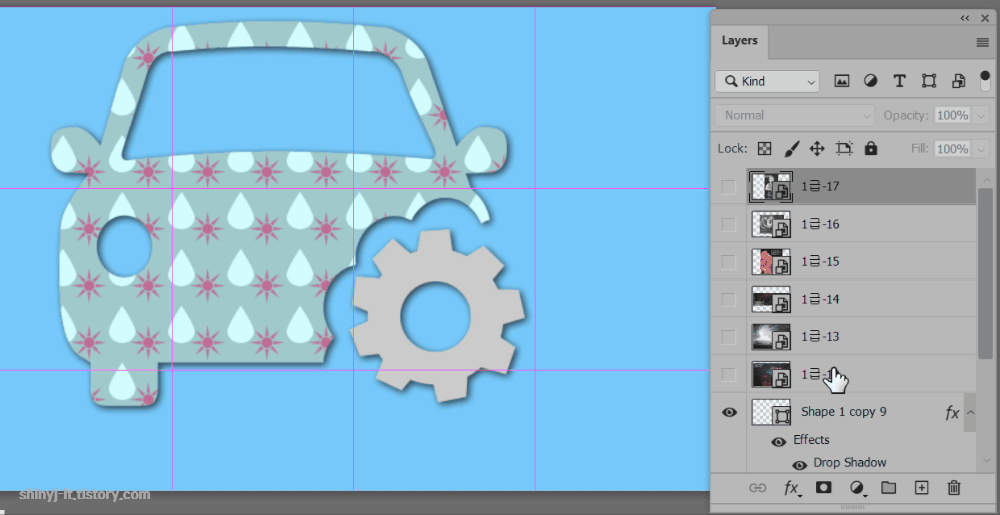
방해되는 레이어는 눈을 꺼두고,
배경에 필요한 이미지 12레이어의 눈을 켭니다.
배경이기때문에 백그라운드 레이어 바로 위로 이동을 하세요.
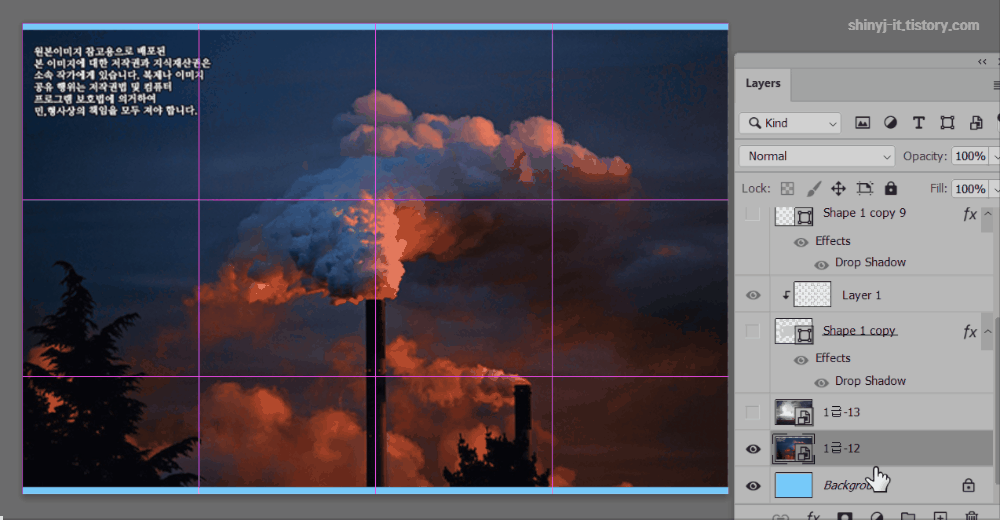
레이어 블렌딩 모드를 hard light로 수정을 하고
Ctrl+T로 크기 수정을 합니다.
굴뚝 연기 부분에 포인트를 두고 배치하면 쉽겠네요.
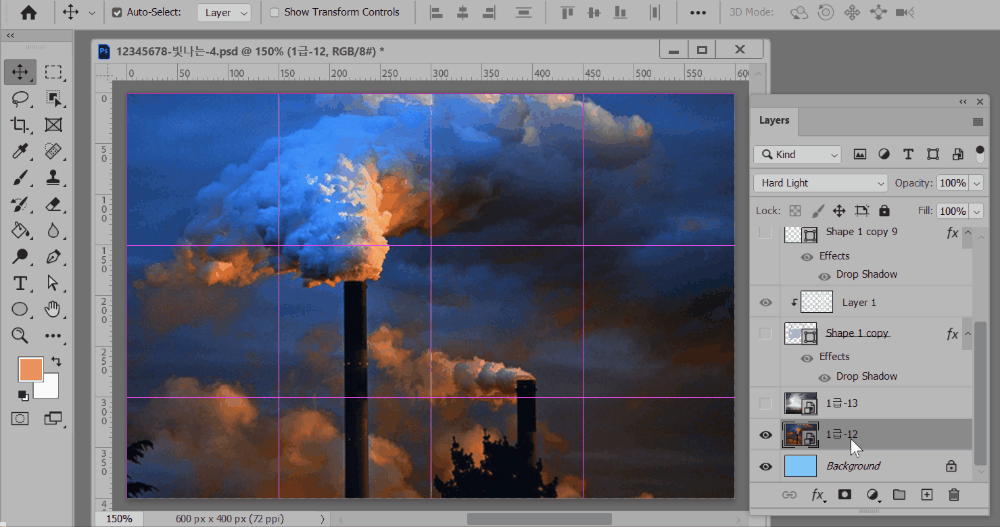
레이어창에서 마스크 버튼을 누르고
툴박스에서 그라디언트 툴을 선택합니다.
툴박스의 전경색과 배경색은 흰/검이어야하니 절대 수정하지마세요.
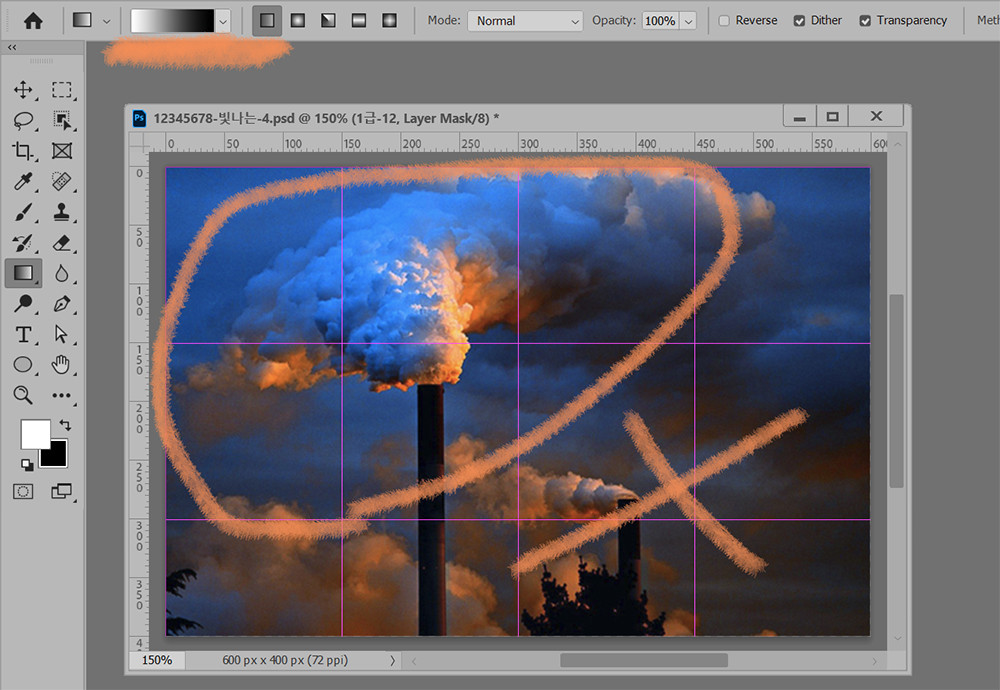
굴뚝연기는 선명하게 보이기때문에 왼쪽상단을 살리고
오른쪽 하단부분을 숨기면 됩니다.
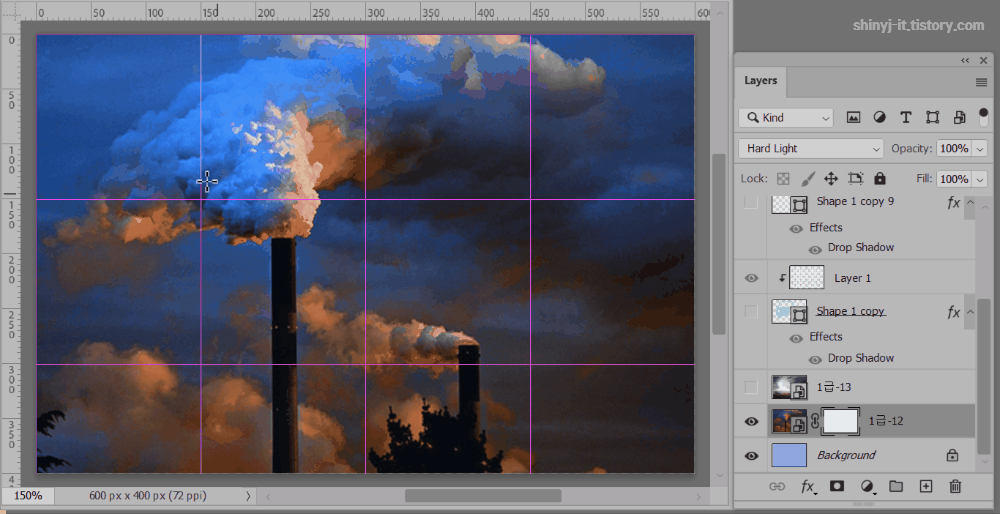
그라디언트 툴이 선택된 상태에서
왼쪽 상단에서 대각선 방향으로 드래그를 합니다.
원하는 이미지가 나올때까지 반복하시면 됩니다.
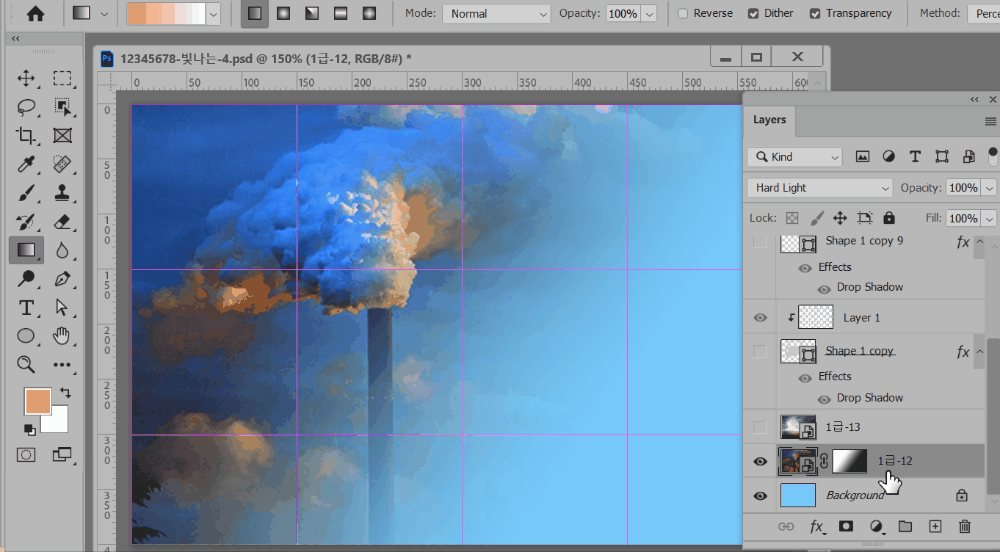
이미지13 레이어의 눈을 켜고 마스크 버튼을 클릭합니다.
출력형태를 보면, 언덕과 나무 부분이 선명하네요.
아랫부분을 보여주고 윗부분을 숨기면 됩니다.
좀 더 꼼꼼하게한다면, 나무 위에 기러기까지 보이면 되겠네요.
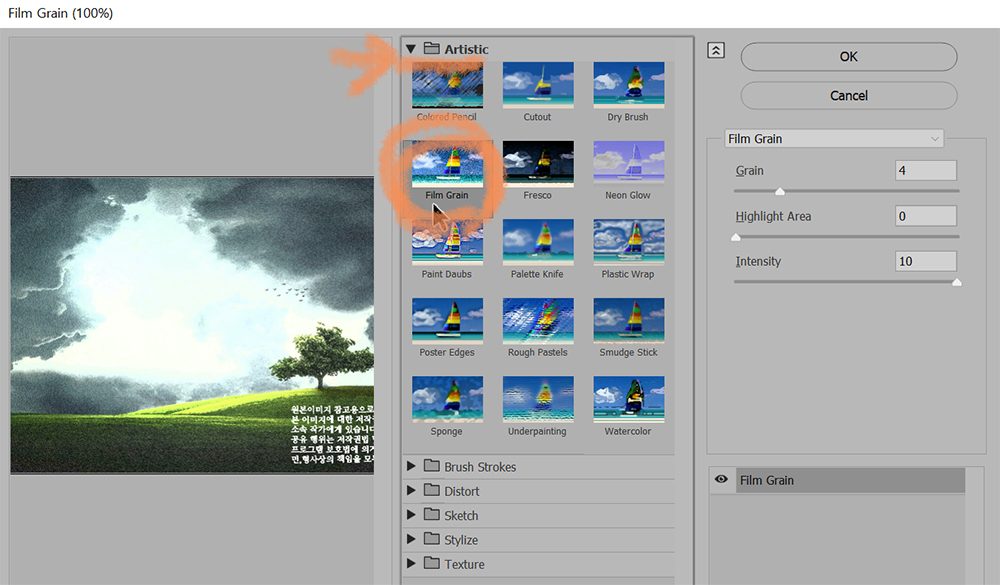
filter – filter gallery
필터부터 적용을 하면 좋겠네요.
Artistic폴더에서 film grain을 적용합니다.
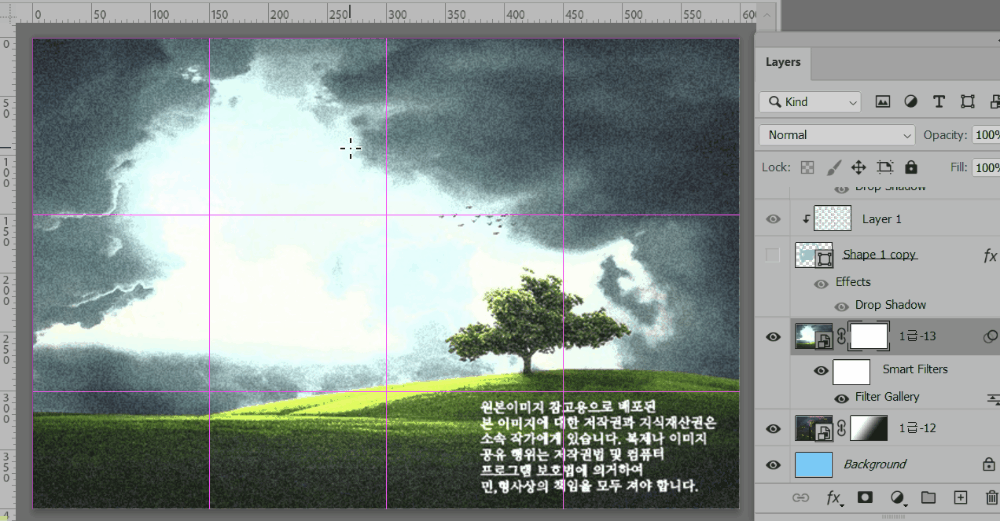
그라디언트 툴을 선택하고 아래에서 위로 드래그를 합니다.
자연스럽게 아래는 언덕과 나무 위는 굴뚝연기가 나타납니다.
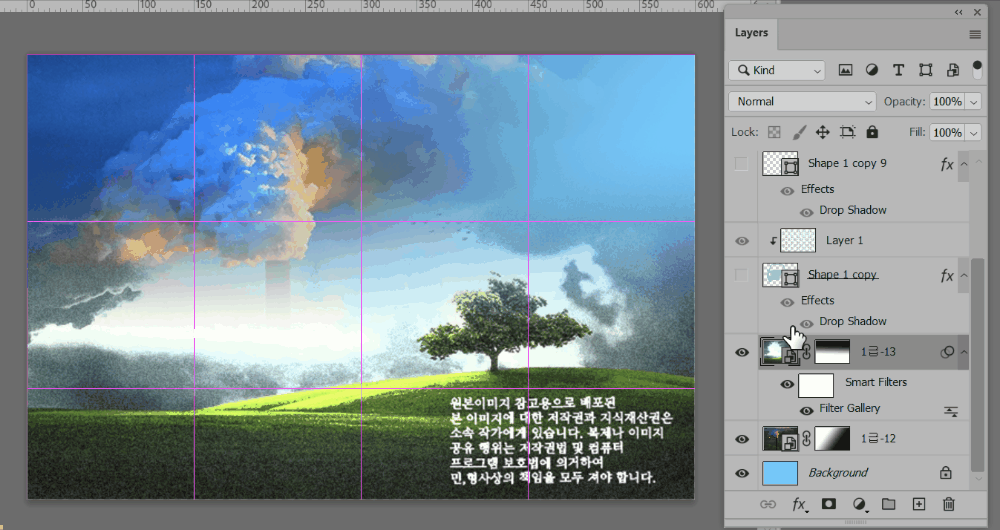
이미지 13레이어의 이미지 배치를 깜빡했네요.
Ctrl+T를 하면 경고창이 뜨면 확인을 하고
오른쪽 아랫방향으로 크게 늘여주면 출력형태와 비슷해지네요.
문제4번의 나머지 조건들은 똑같은 기능들의 반복이기때문에
어렵지 않을 것 같아서 여기까지만 풀이할께요~
